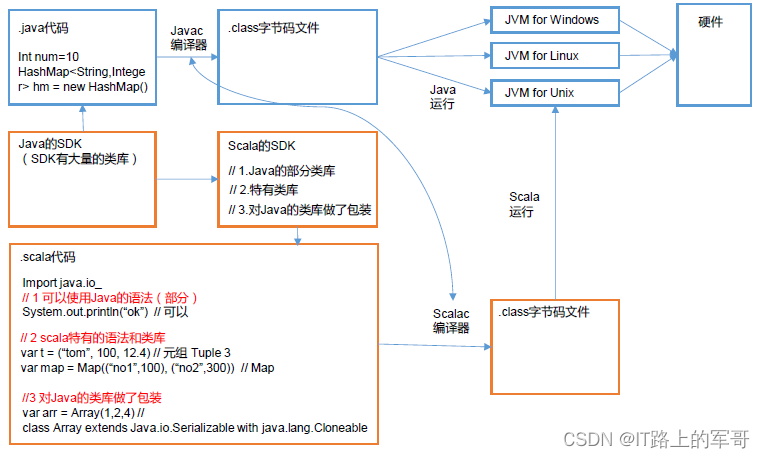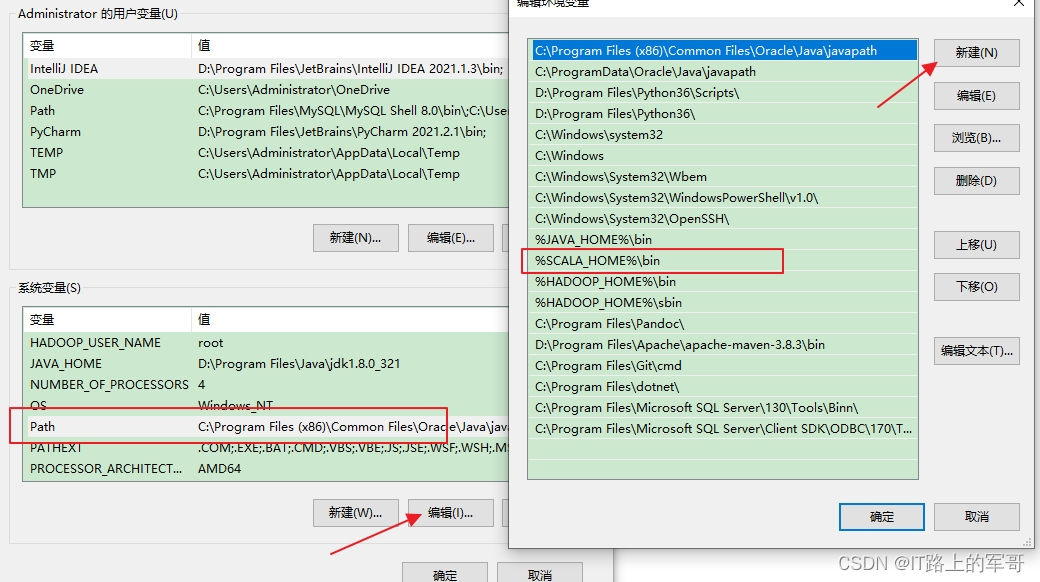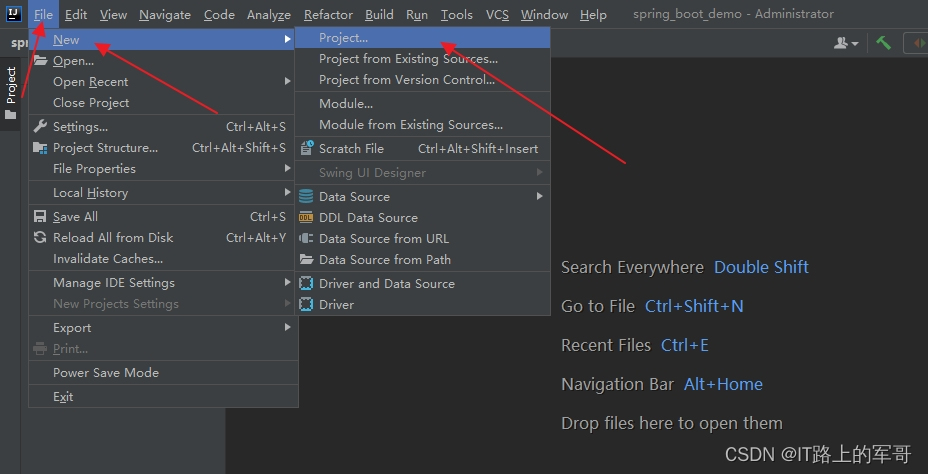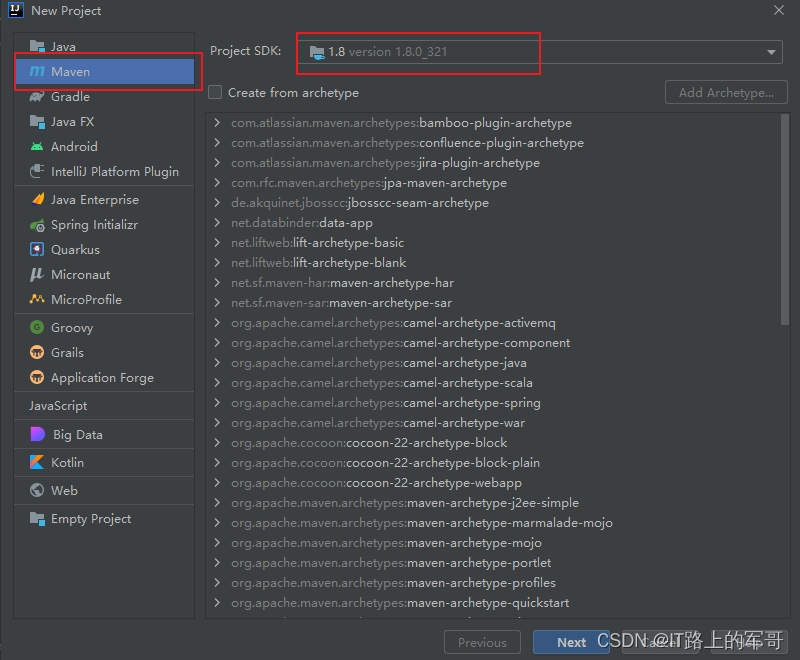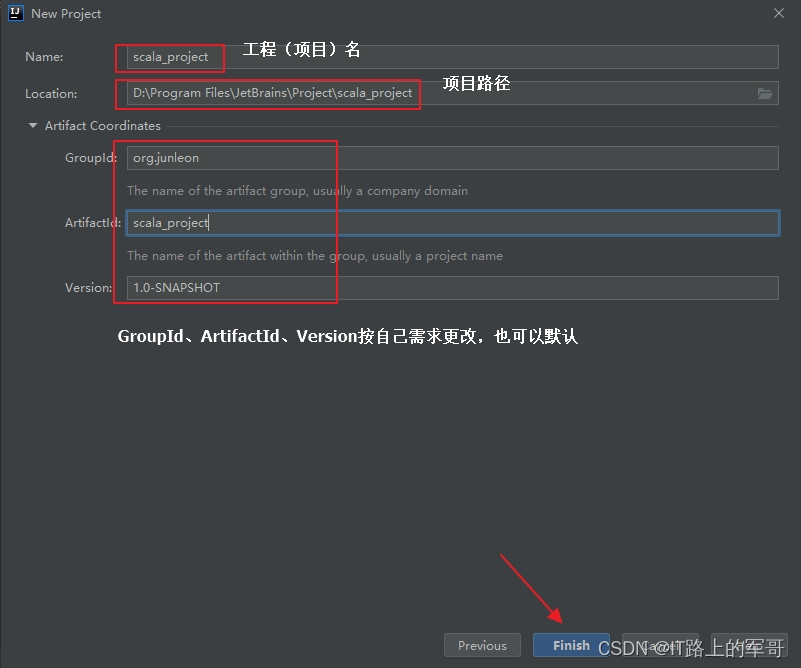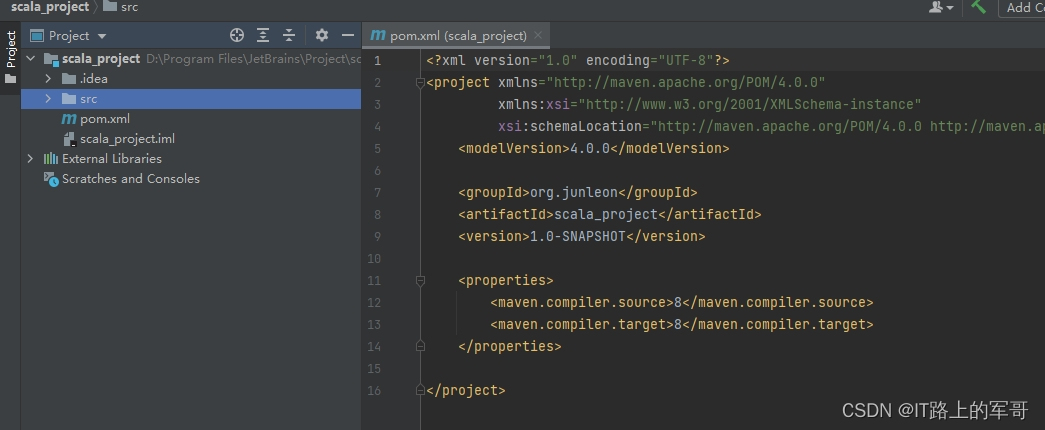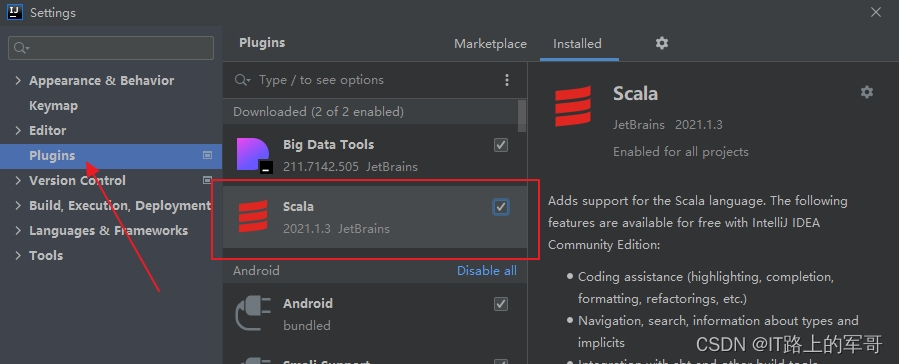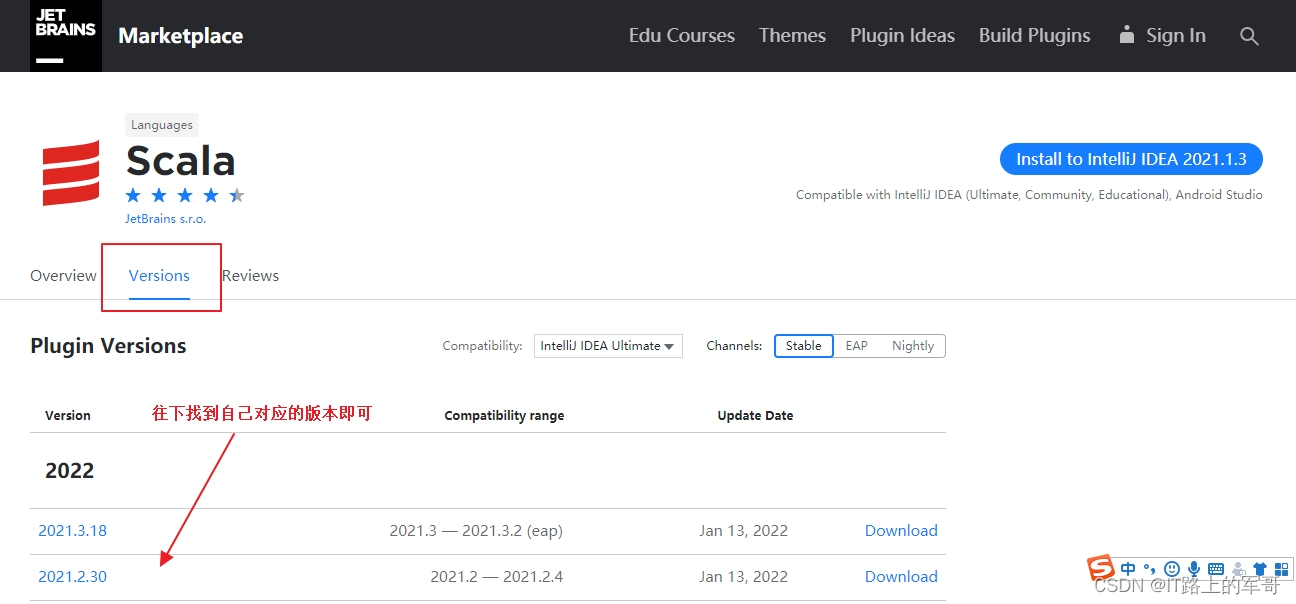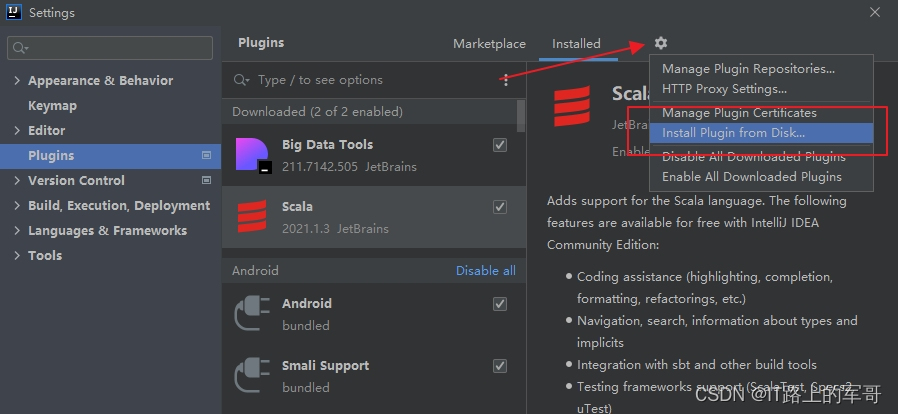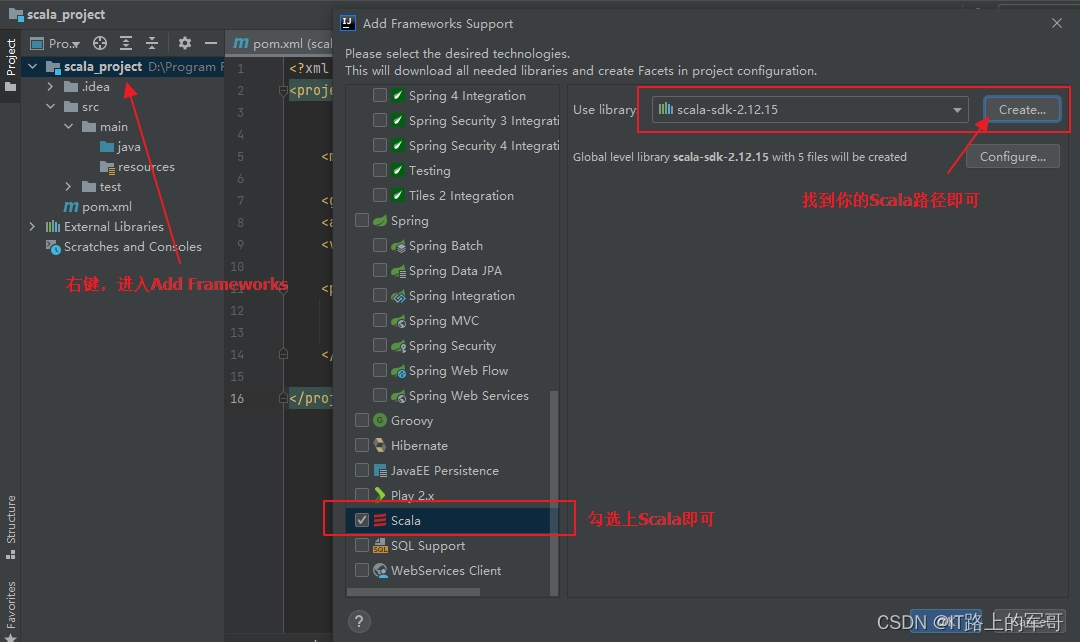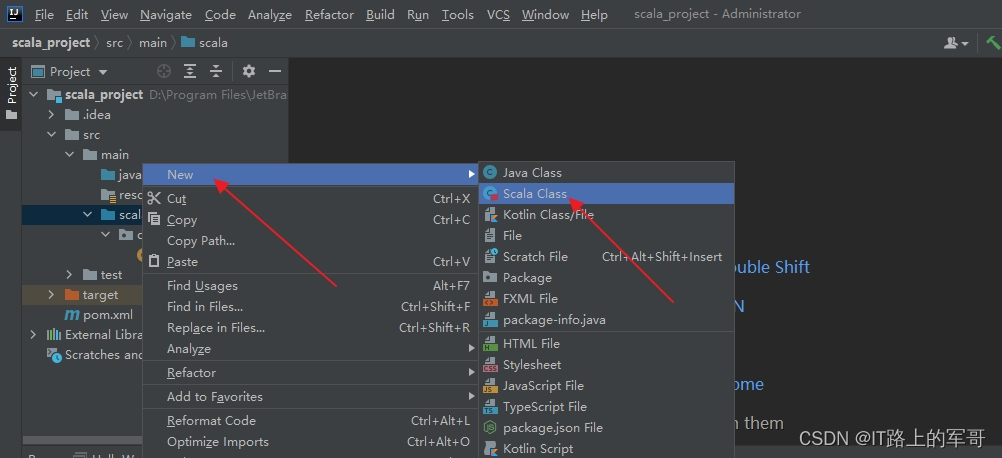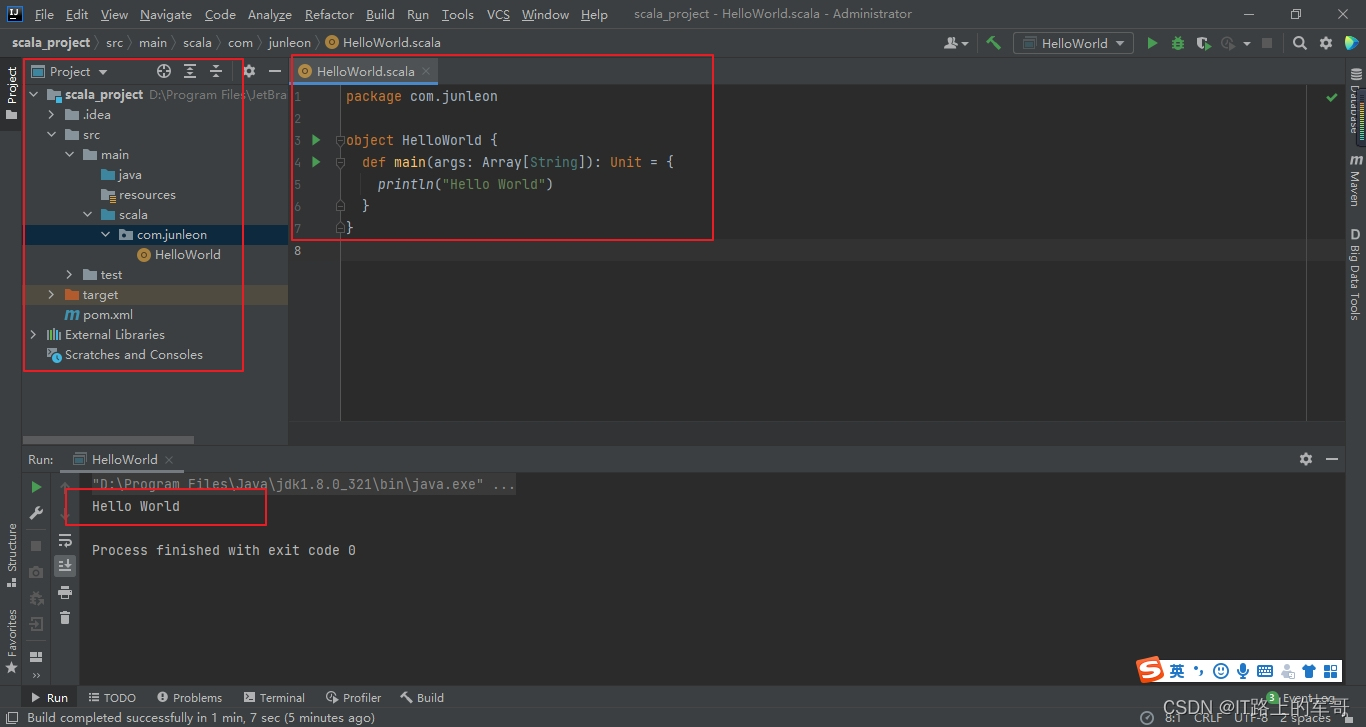Scala环境搭建(scala-2.12.15、IDEA2021.1.3)
JunLeon——go big or go home
目录
Scala环境搭建(scala-2.12.15、IDEA2021.1.3)
一、Scala概述
1、什么是Scala?
2、Scala发展史
3、Scala与Java的关系
二、Scala环境搭建
1、环境准备
2、Scala安装与配置环境变量
3、验证Scala
三、编写第一个Scala程序
1、使用IDEA创建maven工程
2、安装Scala插件
3、创建scala文件
4、运行结果
前言:
学习Scala最好先掌握Java基础及高级部分知识,文章正文中会提到Scala与Java的联系,简单来讲Scala好比是Java的加强版,因为Scala是一门以Java虚拟机(JVM)为运行环境并将面向对象和函数式编程的最佳特性结合在一起的静态类型编程语言(静态语言需要提前编译的如:Java、c、c++等,动态语言如:js)。
一、Scala概述
1、什么是Scala?
Scala是一门以Java虚拟机(JVM)为运行环境并将面向对象和函数式编程的最佳特性结合在一起的 静态类型编程语言(静态语言需要提前编译的如:Java、c、c++等,动态语言如:js)。
-
Scala是一门多范式的编程语言,Scala支持面向对象和函数式编程。(多范式,就是多种编程方 法的意思。有面向过程、面向对象、泛型、函数式四种程序设计方法。)
-
Scala源代码(.scala)会被编译成Java字节码(.class),然后运行于JVM之上,并可以调用现有 的Java类库,实现两种语言的无缝对接。
-
Scala单作为一门语言来看,非常的简洁高效。
-
Scala在设计时,马丁·奥德斯基是参考了Java的设计思想,可以说Scala是源于Java,同时马丁·奥 德斯基也加入了自己的思想,将函数式编程语言的特点融合到JAVA中, 因此,对于学习过Java的同学, 只要在学习Scala的过程中,搞清楚Scala和Java相同点和不同点,就可以快速的掌握Scala这门语言。
2、Scala发展史
-
2001年 洛桑联邦理工学院的马丁·奥德斯基(Martin Odersky)开始基于Funnel的工作设计Scala。
Funnel 是把函数式编程思想和佩特里网相结合的一种编程语言。奥德斯基之前工作于Generic idea 配置scala Java 和 javac。
马丁·奥德斯基是编译器及编程的狂热爱好者,长时间的编程之后,希望发明一种语言,能够让写程序这样的基础工作变得高效,简单。所以当接触到JAVA语言后,对JAVA这门便携式,运行在网络,且存在垃圾回收的语言产生了极大的兴趣,所以决定将函数式编程语言的特点融合到JAVA中,由此发明了两种语言(Pizza & Scala)。
-
2003年底/ 2004 年初 Java 平台的Scala发布。
-
2004年6月 .NET平台的Scala发布。
-
2006年3月 Scala v2.0发布。
-
2009 年4 月 Twitter 宣布他们已经把大部分后端程序从Ruby 迁移到Scala,其余部分也打算要迁移。此外,Wattzon 已经公开宣称,其整个平台都已经是基于Scala 基础设施编写的。
-
2014 年 马丁·奥德斯基宣布Scala 2.12 将要简化语法,推出Scala “Don Giovanni” 项目的时候,表示:“Scala 现在是为聪明人创造的,以后也是为聪明人服务的。”
-
2020年 Scala 3.0.0版本发布,增加了很多令人兴奋的新特性包括动态分区修剪(Dynamic Partition Pruning)、自适应查询执行(Adaptive Query Execution)、加速器感知调度(Accelerator-aware Scheduling)、支持 Catalog 的数据源API(Data Source API with Catalog Supports)、SparkR 中的向量化(Vectorization in SparkR)、支持 Hadoop 3/JDK 11/Scala 2.12 等等。
3、Scala与Java的关系
Scala 是基于Java 的,因此我们需要先将Scala和Java 以及JVM 之间的关系搞清楚。
二、Scala环境搭建
1、环境准备
jdk — > jdk-8u321-windows-x64.exe
官方下载:Java Downloads | Oracle
scala –> scala-2.12.15.zip
官方下载:Scala 2.12.15 | The Scala Programming Language
2、Scala安装与配置环境变量
在安装scala之前必须保证已经安装Java JDK
jdk安装请查看:(超详细)2022年最新版java 8( jdk1.8u321)安装教程_JunLeon的博客-CSDN博客
1)解压scala
将下载好的Scala压缩包解压到指定位置,如: D:software目录下
我的是在D:Program Filesscala-2.12.15,根据自己的路径配置
2)配置环境变量
配置Scala环境变量和配置jdk环境变量的步骤是一样的
步骤:
我的电脑右键属性(win11则在系统控制面板找到关于) –> 高级系统设置 –> 环境变量
新建变量:
变量名:SCALA_HOME
变量值:D:Program Filesscala-2.12.15
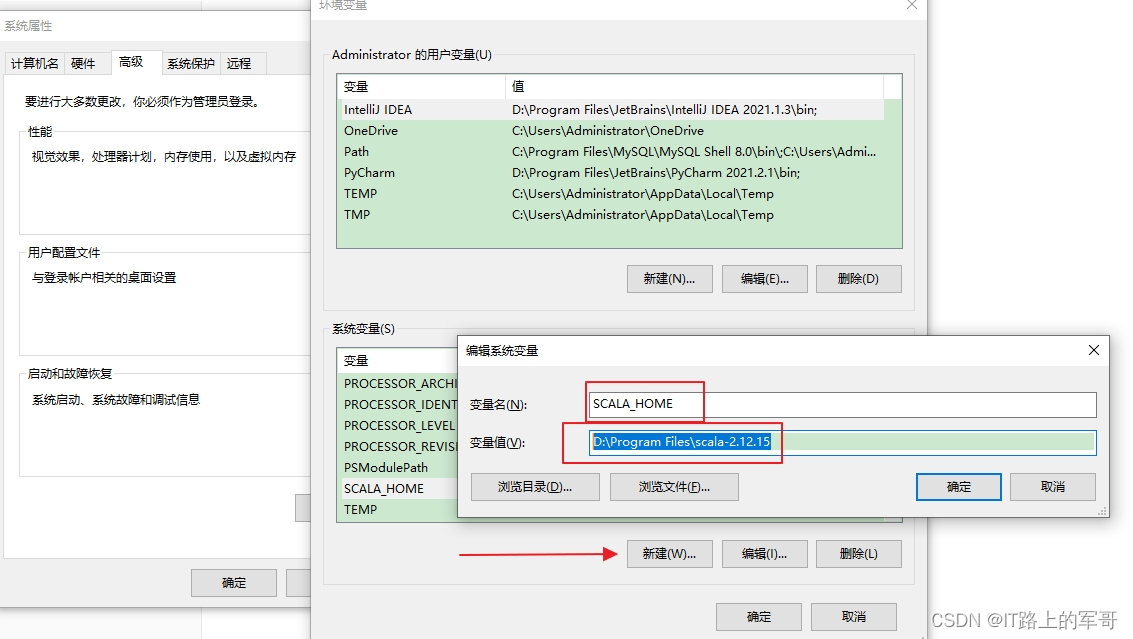
配置完后,一路确定即可。
3、验证Scala
打开Windows的运行(可用win+R快捷键打开),输入cmd
输入scala即可
三、编写第一个Scala程序
1、使用IDEA创建maven工程
1)File –> new –> Project
3)输入项目名,项目存放的路径
4)创建项目如下:
2、安装Scala插件
原本IDEA是不支持Scala的,所以需要安装插件,使IDEA支持Scala,安装步骤如下:
方法一:使用IDEA下载插件安装
File –> Settings –> Plugins –> 搜索Scala即可
方法二:在官网下载插件,注意对应idea版本
下载地址:Scala – IntelliJ IDEs Plugin | Marketplace
我的idea是2021.1.3版本,下载的是scala-intellij-bin-2021.1.3.zip
下载好以后,在idea中导入插件,File –> Settings –> Plugins 找到旁边的设置按钮,
导入 下载的插件即可
3、创建scala文件
创建.scala文件之前,发现new中并没有找到创建scala文件,则需要添加Scala框架
1)添加Scala框架
项目右键 –> Add Frameworks Support –> 勾选Scala即可(在最底下,往下滑)
2)创建scala文件
3)编写第一个Scala程序
创建单例,命令为HelloWorld
创建main方法,打印输出”Hello World”即可
4、运行结果
初次编译需要构建工程,可能有点慢,等待一两分钟即可
运行完成可在控制台中看到输出的 Hello World
下一篇:Scala变量及数据类型
如果你喜欢、对你有帮助,点赞+收藏,跟着军哥学知识……
今天的文章
idea 配置scala分享到此就结束了,感谢您的阅读。
版权声明:本文内容由互联网用户自发贡献,该文观点仅代表作者本人。本站仅提供信息存储空间服务,不拥有所有权,不承担相关法律责任。如发现本站有涉嫌侵权/违法违规的内容, 请发送邮件至 举报,一经查实,本站将立刻删除。
如需转载请保留出处:https://bianchenghao.cn/136335.html